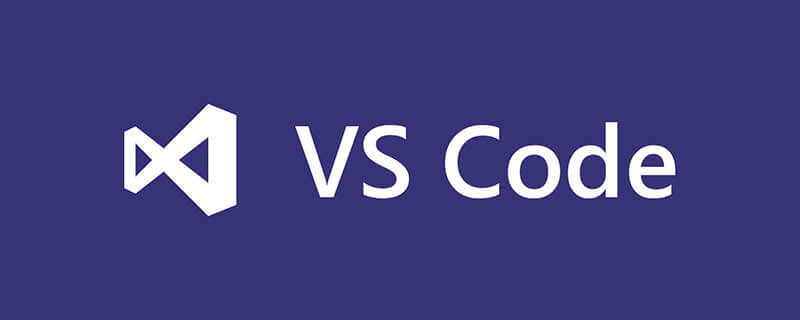
背景
入力時にコード プロンプトが表示されます。時々、誤って間違ったプロンプトを押してしまい、プロンプトが消えてしまうことがあります。でもショートカットキーがない!
解決策
実はショートカットキーがあります!ただ、VSCode のショートカット キーは Ctrl space であり、Windows システムのデフォルト設定と競合します。なので押しても呼び出せません!それを修正するだけです。
まず[ファイル]、[環境設定]、[キーボードショートカット]をクリックすると、ショートカットキーインターフェースが開きます。
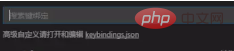
Ctrl スペースを入力して、提案をトリガーする行を見つけます。修正するために!
注: チャンネルを変更するには、左端の鉛筆アイコンをクリックしてください。ただし、マウスを置いたときにのみ表示されます。

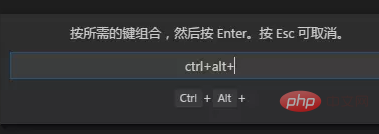
以上がvscodeでコードプロンプトのショートカットキーを切り替える方法の詳細内容です。詳細については、PHP 中国語 Web サイトの他の関連記事を参照してください。